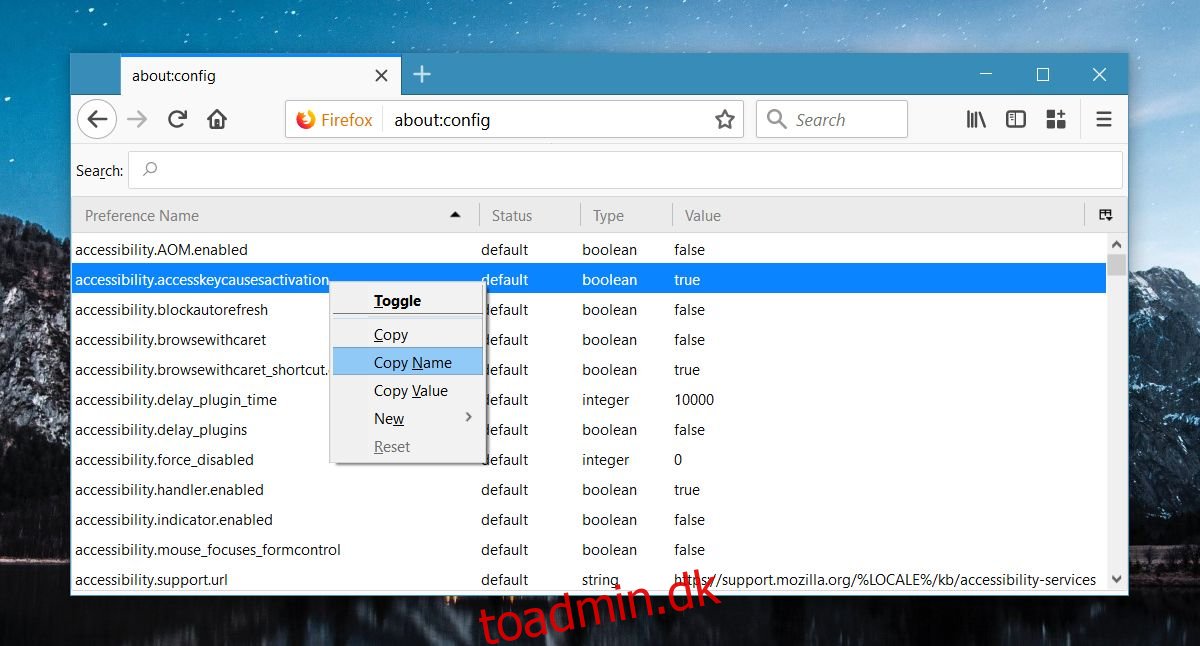Firefox har en synkroniseringsfunktion, der blandt andet kan synkronisere din browsers præferencer. Dette inkluderer, men er ikke begrænset til, hvilken side den nye fane åbner til, dine Do Not Track-indstillinger, dine telemetriindstillinger og endda hvilket tema du har indstillet. Det synkroniserer næsten alt, hvad du har brug for det for at give en problemfri oplevelse på tværs af forskellige desktops. Firefoxs præferencer styres ikke kun fra dens indstillinger, men også fra about:config-siden. Ikke alle præferencer, du ændrer på denne side, er synkroniseret. Sådan kan du synkronisere about:config-præferencer.
Vi antager, at du allerede har konfigureret Firefox-synkronisering, og at du er logget ind på din konto på alle computere.
Synkroniser about:config præferencer
Åbn først about:config-siden. Accepter advarslen, når du bliver bedt om det. Noter den præference, du vil synkronisere, dvs. højreklik på den og vælg Kopier navn fra kontekstmenuen.
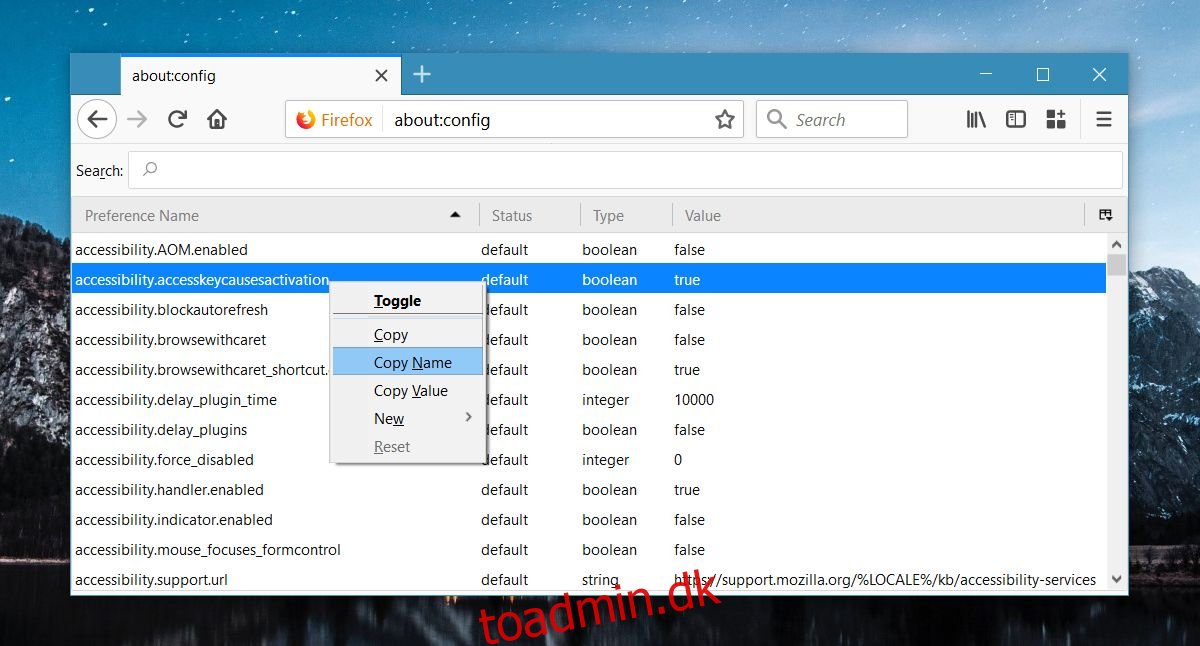
Højreklik derefter igen og vælg Ny>Boolsk.
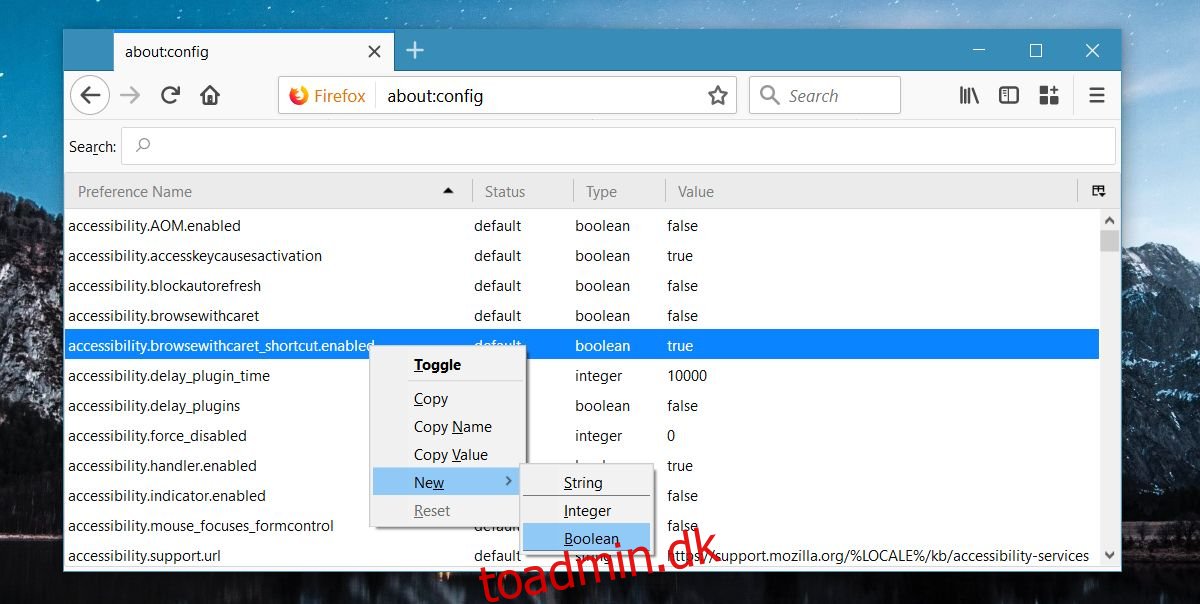
Indtast følgende i præferencenavnsfeltet;
services.sync.prefs.setting
Erstat ‘indstilling’ med navnet på den præference, du kopierede tidligere. For eksempel, hvis du ønsker at synkronisere accessibility.blockautorefresh-præferencen, bør du navngive den nye booleske præference som følger;
services.sync.prefs.accessibility.blockautorefresh
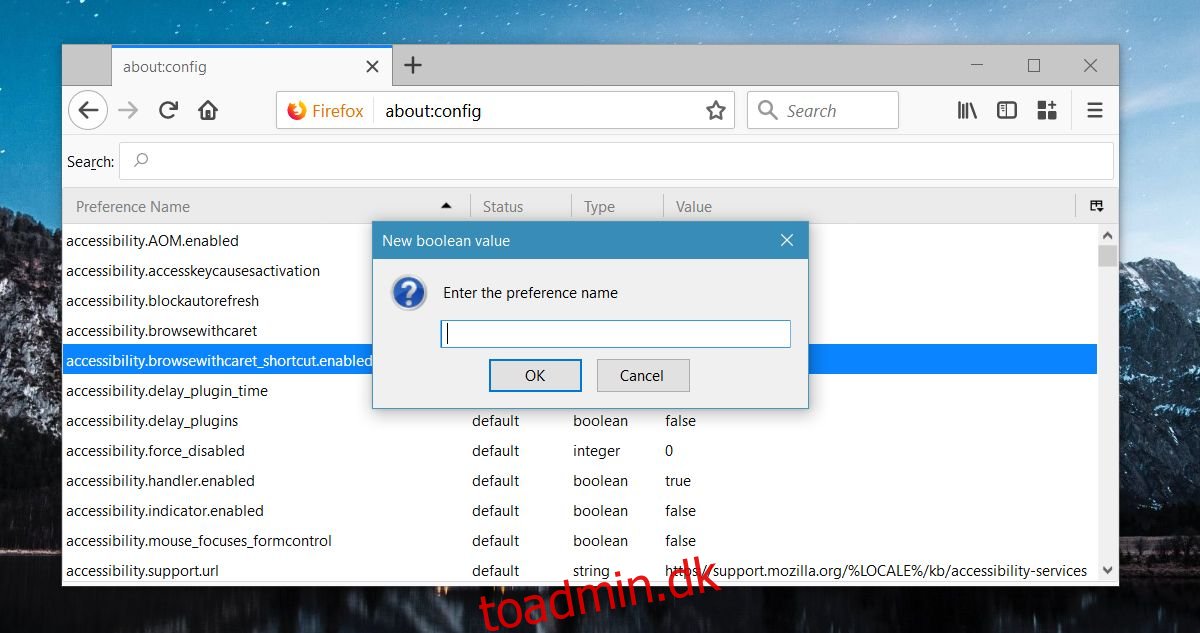
Indstil værdien til Sand i værdifeltet.
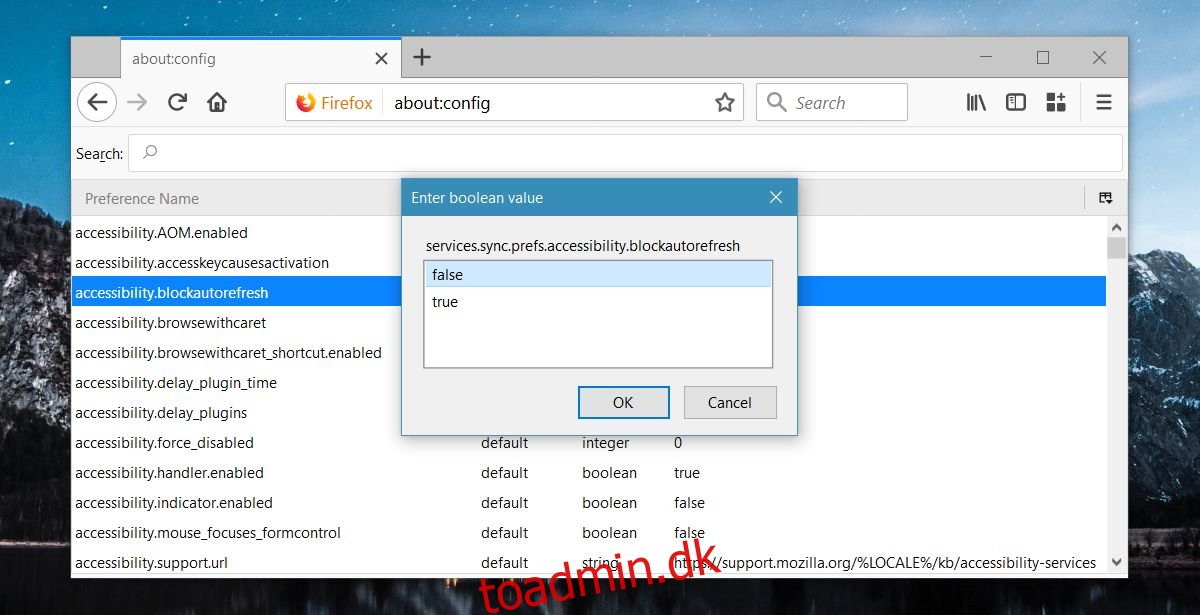
Det er alt, du skal gøre. Når du tilføjer denne præference, vil præferencen med det tilsvarende navn synkroniseres på tværs af alle forekomster af Firefox-skrivebord. Hvis der er en præference, der er tilgængelig på Firefox Android, og du har synkronisering aktiveret på den, vil den også synkronisere til din telefon.
Stop Sync about:config Preference
Når du først har tilføjet en ny præference til about:config-siden, kan du ikke slette den. Du har måske bemærket, at der er en del præferencer, der starter med services.sync.prefs, som du aldrig har tilføjet. Det er dem, Firefox automatisk synkroniserer, uden at du behøver at konfigurere det.
I begge tilfælde, hvis du vil stoppe med at synkronisere en præference, skal du finde dens tilsvarende services.sync.prefs.setting præference og indstille dens værdi til False. Dette er lige så godt som at slette præferencen, og det vil deaktivere synkronisering for det.
Der er ingen bivirkninger ved dette, bortset fra at du skal huske, hvilken præference du har aktiveret synkronisering for. Hvis du ikke kan, kan du søge på about:config-siden efter services.sync.prefs og finde dem alle. Det er som standard en ret lang liste, så det vil tage tid at søge igennem den, hvis du ikke kan huske navnet på den præference, du aktiverede synkronisering for. Ligeledes kan du bruge dette til at kontrollere, om synkronisering for en præference er aktiveret eller ej.